Как преобразовать utc в est в excel (простая формула)
Восточное стандартное время ( EST ) отстает от Всемирного координированного времени ( UTC ) на пять часов.
Итак, если сейчас 20:00 UTC , то это 15:00 EST .
Чтобы преобразовать дату и время UTC в дату и время EST в Excel, вы можете использовать следующую простую формулу:
= A2 -5/24
Эта конкретная формула преобразует дату/время UTC в ячейке A2 в дату/время EST.
Примечание . В формуле необходимо использовать 5/24 , поскольку даты и время хранятся в Excel в виде дней. Если бы мы просто вычли 5 , мы бы вместо этого вычли 5 дней из даты/времени.
В следующем примере показано, как на практике использовать эту формулу для преобразования времени UTC во время EST в Excel.
Пример: преобразование UTC в EST в Excel
Допустим, у нас есть список дат и времени в Excel, которые сейчас указаны в формате UTC:
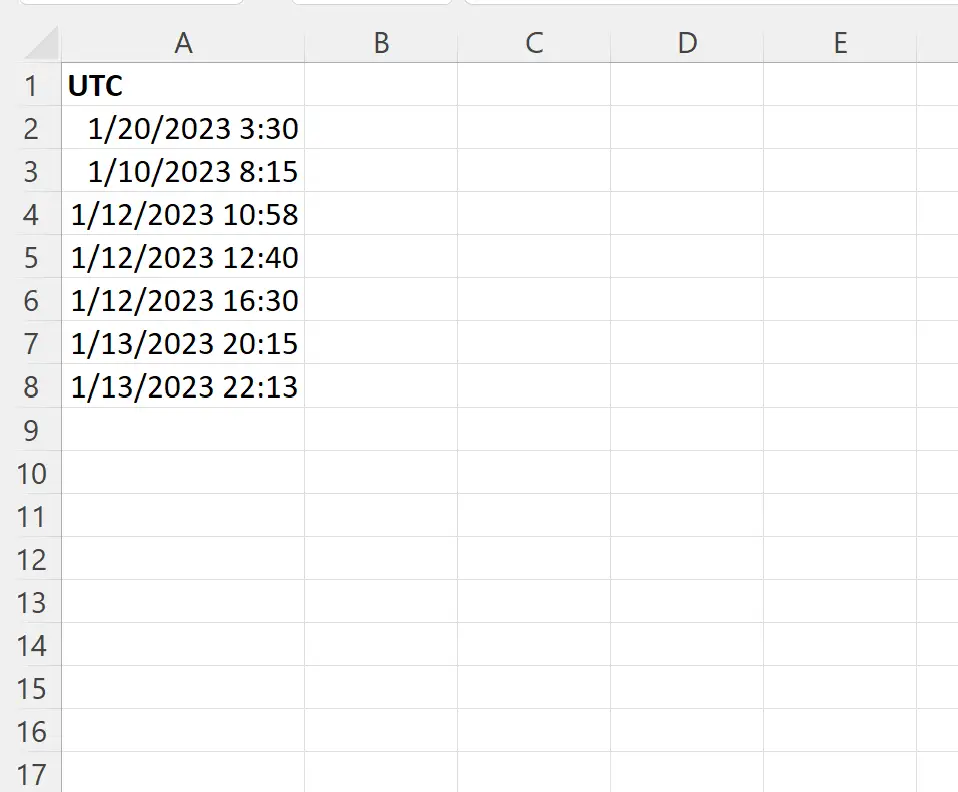
Допустим, мы хотим преобразовать каждое время UTC во время EST.
Для этого мы можем ввести следующую формулу в ячейку B2 :
= A2 -5/24
Затем мы можем щелкнуть и перетащить эту формулу в каждую оставшуюся ячейку в столбце B:
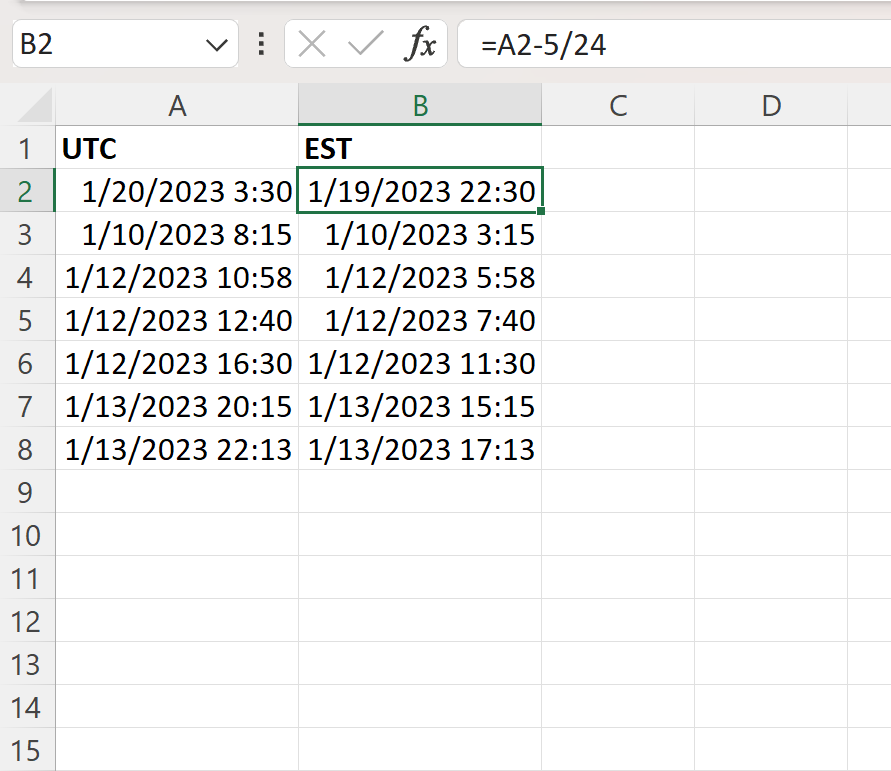
В столбце B теперь отображается каждое время UTC в столбце A как время EST.
Например:
- 20.01.2023 3:30 утра по всемирному координированному времени соответствует 19 января 2023 года 22:30 по восточному стандартному времени.
- 10.01.2023 8:15 по всемирному координированному времени соответствует 10.01.2023 3:15 по восточному стандартному времени .
- 12.01.2023 10:58 по UTC равно 12.01.2023 10:58 по EST .
И так далее.
Обратите внимание, что каждая дата/время в столбце B ровно на пять часов позже, чем каждая дата/время в столбце A.
Если вы хотите отображать каждую дату/время со значениями AM и PM, выделите диапазон A2:B8 и нажмите Ctrl+1 .
В появившемся окне «Формат ячеек» выберите «Пользовательский» в списке «Категория» , а затем введите м/д/гг ч:мм AM/PM;@ в поле «Тип» :
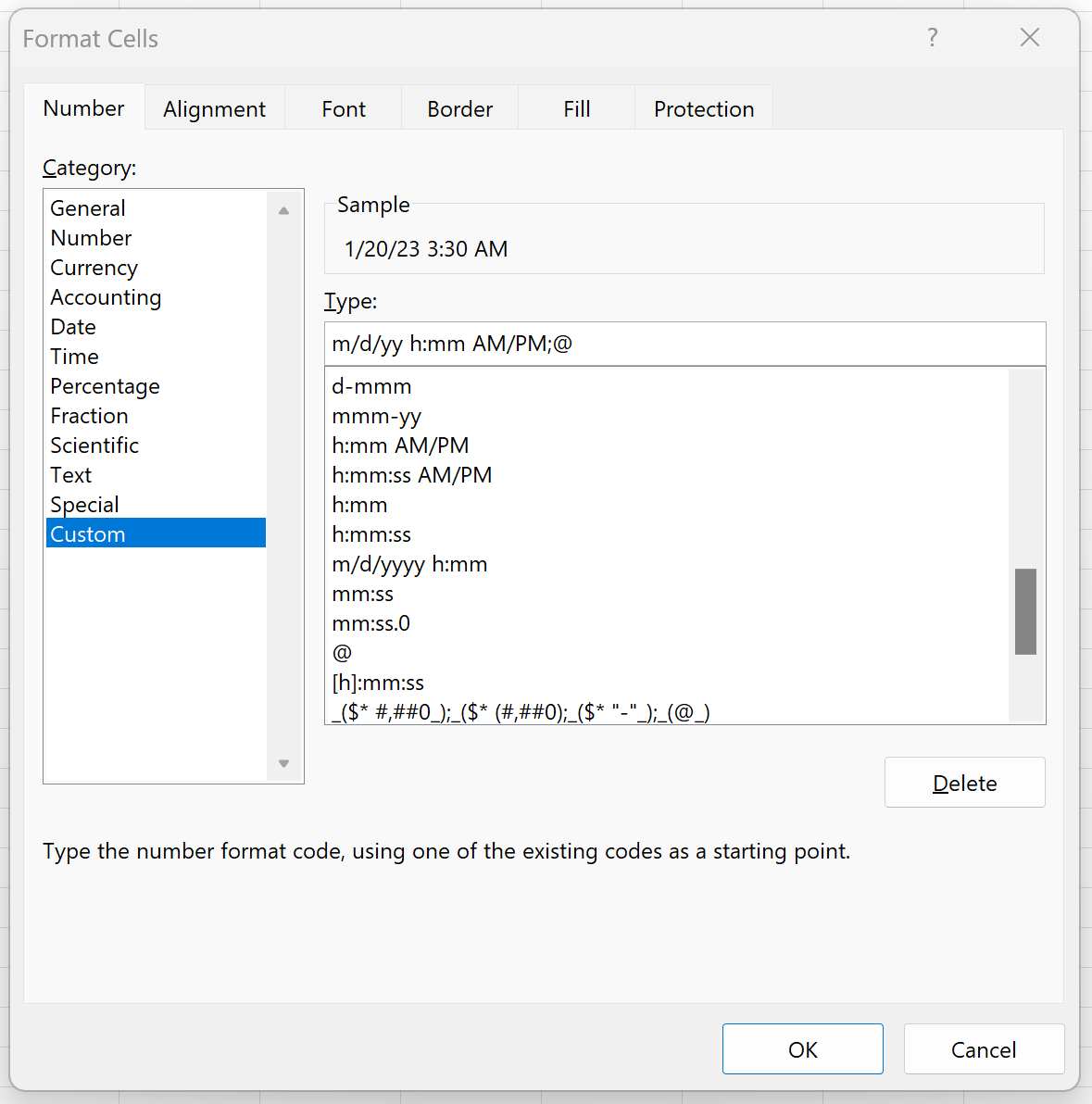
Как только вы нажмете «ОК» , каждая дата/время будут отображаться со значениями AM и PM:
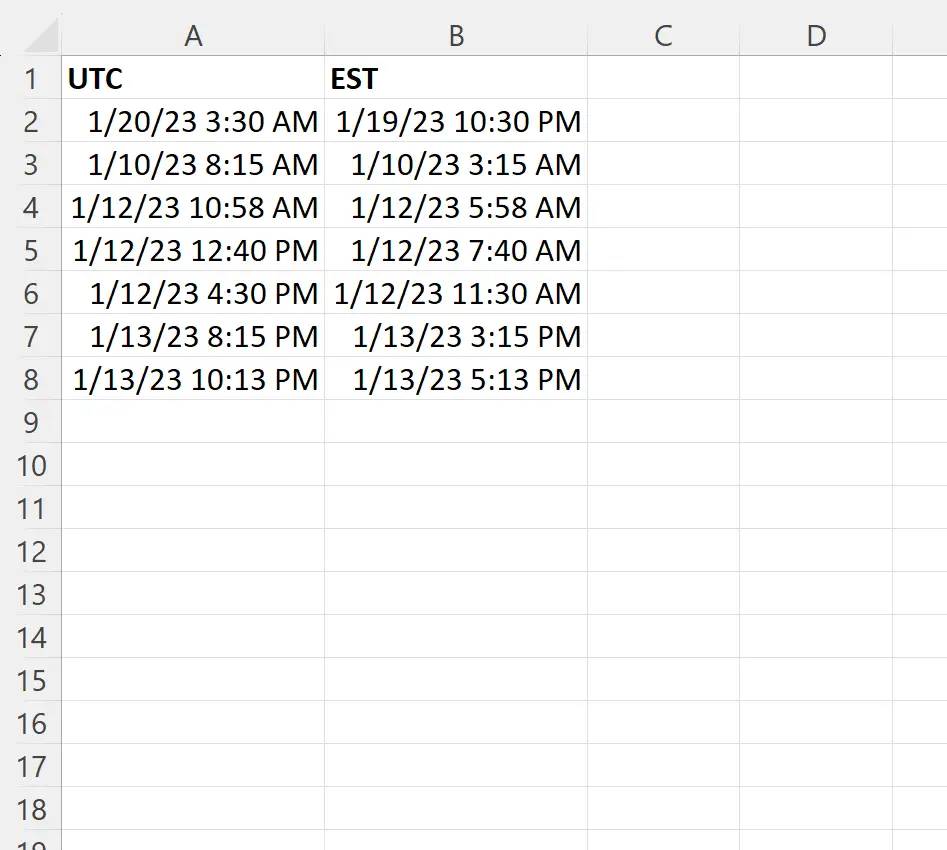
Примечание . Вы можете использовать аналогичную формулу для преобразования любой даты/времени в другой часовой пояс, если вам просто известна разница во времени между двумя часовыми поясами.
Дополнительные ресурсы
В следующих руководствах объясняется, как выполнять другие распространенные операции в Excel:
Как преобразовать продолжительность в минуты в Excel
Как преобразовать дату в месяц и год в Excel
Как добавить месяцы к дате в Excel